0
Rückgängig machen
Bewertungen
Gute Nachrichten! Kutools for Excel 24.00 enthält Dutzende wunderschöner Diagrammvorlagen, benutzerfreundliche Diagrammtools und hervorragende Funktionsverbesserungen! Sie können auf diese Version upgraden oder eine kostenlose Testversion erhalten, indem Sie Kutools for Excel 24.00 herunterladen.
Tipp: volle Funktion & Feature, kostenloser Test in 30 Tagen! Wenn der 2-jährige Zeitraum des kostenlosen Upgrade-Supports noch nicht abgelaufen ist, sind Sie berechtigt, diese Version kostenlos zu aktualisieren.
Neue Eigenschaften
1. Projektstatus-Spektrumdiagramm
Das Projektstatus-Spektrumdiagramm kann den Fortschritt mehrerer Projekte durch Schiebeblöcke und Schieberegler in einem Diagramm anzeigen und Ihnen helfen, den Fortschritt jedes Projekts schnell zu erkennen und diese Projekte einfach auf einen Blick zu vergleichen.
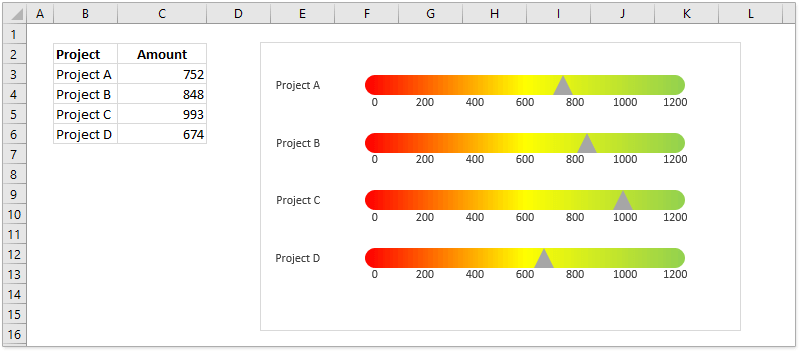
2. Projektstatus-Perlendiagramm
Das Projektstatus-Perlendiagramm kann auch die Fortschrittsprozentsätze oder den Fortschritt mehrerer Projekte anhand von Perlen und Schiebereglern anzeigen. Jeder Schieberegler und die Perle zeigen den Fortschrittsprozentsatz oder den Fortschrittsbetrag für ein Projekt an. Und mehrere Schieberegler und Perlen bleiben zusammen, um Ihnen einen einfachen Vergleich zwischen diesen Projekten zu erleichtern.
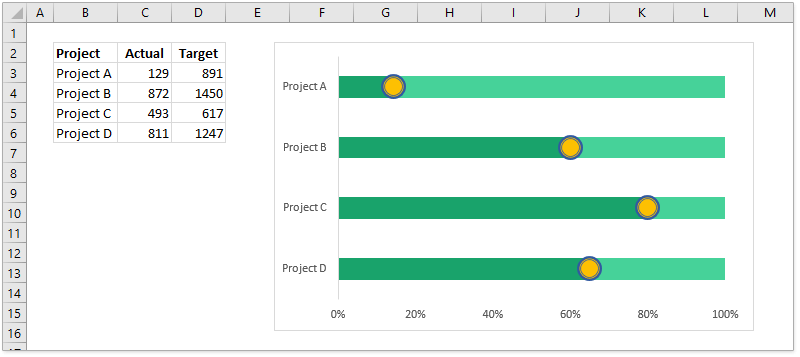
3. Fortschritts-Kreisdiagramm
Im Vergleich zu einem normalen Kreisdiagramm, das nur eine Reihe von Werten zeigt, kann das Fortschritts-Kreisdiagramm mehrere Wertekategorien in einem Diagramm darstellen. Es unterstützt die Erstellung des Diagramms auf der Grundlage gegebener Ist- und Zielwerte oder auch der gegebenen Fertigstellungsprozentsätze.
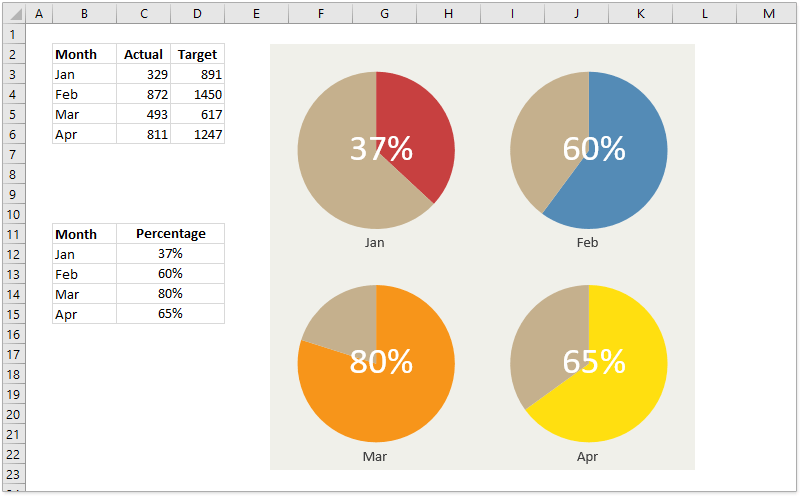 Es gibt einen Teil der ...
Es gibt einen Teil der ...
4.Radiales Balkendiagramm
Das radiale Balkendiagramm ist eine Verformung des normalen Balkendiagramms. Das normale Balkendiagramm stellt eine Reihe von Werten mit horizontalen Balken dar, während das radiale Balkendiagramm diese horizontalen Balken zu Teilen von Donuts biegt und das gesamte Diagramm wie ein Radar aussehen lässt.
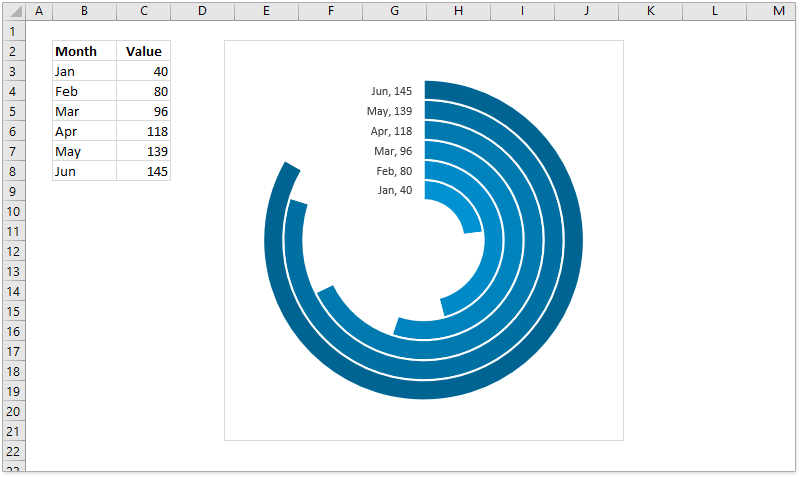 Es gibt einen Teil der ...
Es gibt einen Teil der ...
5.Alternatives Rosendiagramm
Das alternative Rosendiagramm verwendet ein kreisförmiges Histogramm, um eine Reihe von Werten darzustellen und das gesamte Diagramm wie eine besondere Rose aussehen zu lassen. Diese Funktion unterstützt zwei Arten alternativer Rosendiagramme.
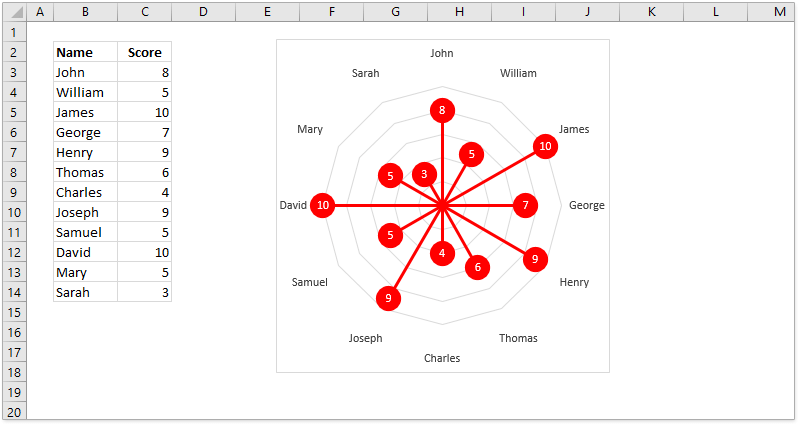 Es gibt einen Teil der ...
Es gibt einen Teil der ...
6.Nachtigall-Diagramm
Das Nightingale-Diagramm zeigt eine Reihe von Werten in einem Polarkoordinatengitter in Excel. Und diese Funktion unterstützt drei Arten von Nachtigallendiagrammen: Einzelreihen, Ungleichheitswinkel und Mehrfachreihen.
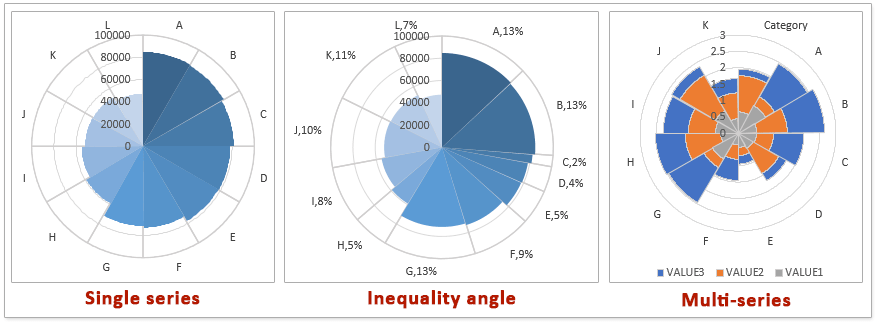 Es gibt einen Teil der ...
Es gibt einen Teil der ...
7. Bidirektionales Histogrammdiagramm
Das bidirektionale Histogrammdiagramm verwendet Spalten, um zwei Wertesätze in zwei Richtungen darzustellen, sodass Sie die beiden Wertesätze problemlos kurz vergleichen können.
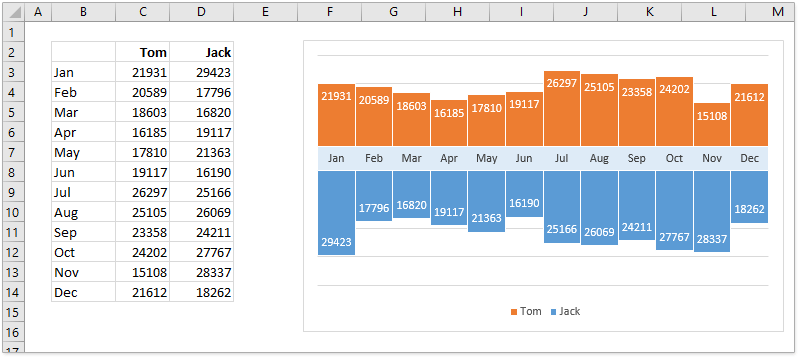 Es gibt einen Teil der ...
Es gibt einen Teil der ...
8. Liniendiagramm mit mehreren Serien
Anders als das allgemeine Liniendiagramm, bei dem mehrere Wertesätze mit Linien im vertikalen Überlappungsmodus angezeigt werden, werden beim Liniendiagramm mit mehreren Reihen mehrere Wertesätze zusammengestellt und mehrere Linien nebeneinander im selben Diagramm gruppiert.
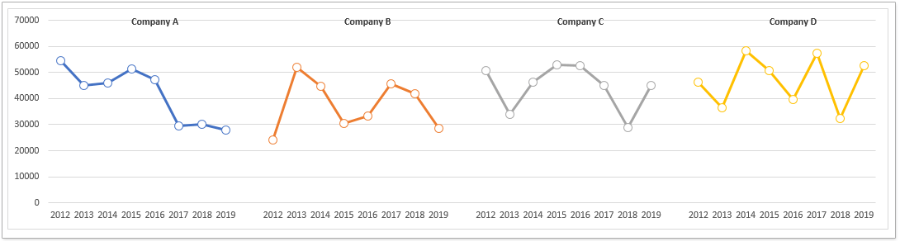 Es gibt einen Teil der ...
Es gibt einen Teil der ...
9. Mehrschichtiges Säulendiagramm
Das Multi-Layer-Säulendiagramm kombiniert mehrere normale Säulendiagramme in einem Diagramm in verschiedenen Ebenen, und eine Säulenebene stellt einen Satz von Werten dar.
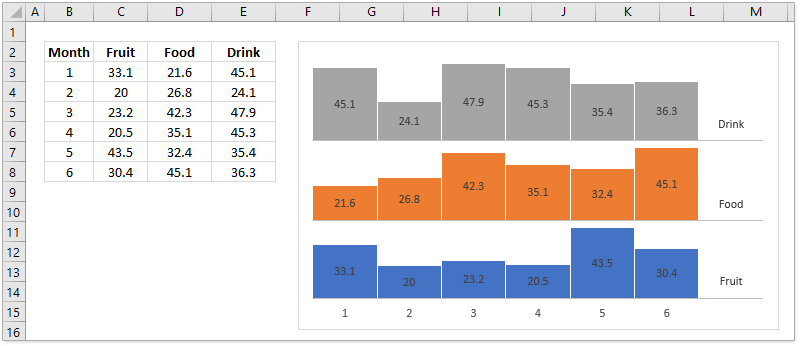 Es gibt einen Teil der ...
Es gibt einen Teil der ...
10. Prognosediagramm
Im allgemeinen Liniendiagramm können wir zwei Linien verwenden, um die Sätze der tatsächlichen Werte und der prognostizierten Werte getrennt darzustellen. Hier kann das Prognosediagramm die Sätze von tatsächlichen Werten und prognostizierten Werten kombinieren und vergleichen und eine Linie zeichnen, um beide darzustellen. Die durchgezogene Linie zeigt die Sätze der tatsächlichen Werte an, während die gestrichelte Linie den Satz der prognostizierten Werte anzeigt.
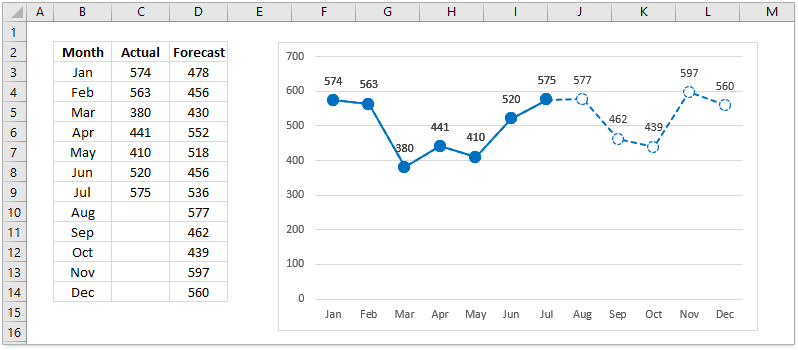 Es gibt einen Teil der ...
Es gibt einen Teil der ...
11.Schwellenwert-Flächendiagramm
Das Schwellenwert-Flächendiagramm generiert in Excel ein Flächendiagramm, das durch eine statische Schwellenwertlinie begrenzt wird. Die Bereiche oberhalb der statischen Schwellenlinie werden mit einer Farbe gefüllt, während die Bereiche unterhalb der Schwellenlinie mit der anderen Farbe gefüllt werden.
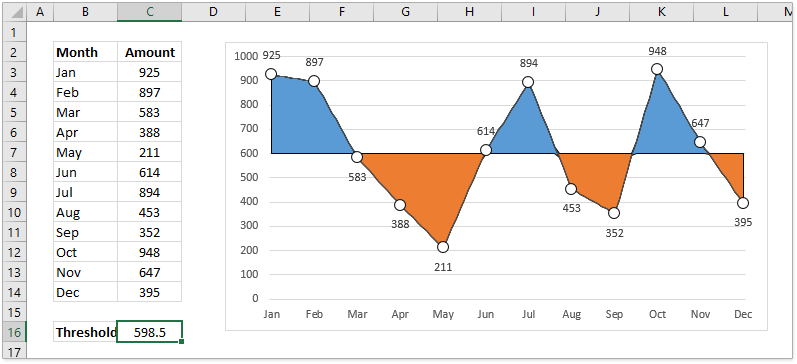 Es gibt einen Teil der ...
Es gibt einen Teil der ...
12.Rechteckiges Kreisdiagramm
Das rechteckige Kreisdiagramm generiert ein mehrschichtiges rechteckiges Vergleichsdiagramm. Im Diagramm werden die rechteckigen Kreise überlagert. Jeder rechteckige Kreis stellt einen Datensatz dar, und je größer die Quadratgröße, desto größer der dargestellte Wert.
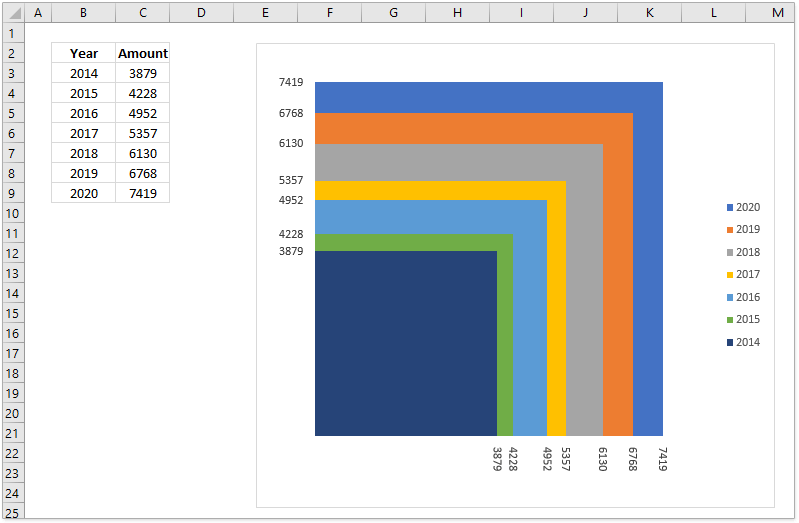 Es gibt einen Teil der ...
Es gibt einen Teil der ...
13. Halbes Kreisdiagramm
Anders als das normale Kreisdiagramm oder Donut-Diagramm hilft Ihnen das Halbkreisdiagramm dabei, schnell und einfach ein halbkreisförmiges Kreisdiagramm oder ein halbkreisförmiges Ringdiagramm zu erstellen.
 Es gibt einen Teil der ...
Es gibt einen Teil der ...
14.Polylinie hinzufügen
Die Funktion „Polylinie hinzufügen“ kann eine glatte Kurve mit einem Pfeil für eine einzelne Reihe eines gruppierten Säulendiagramms in Excel hinzufügen.
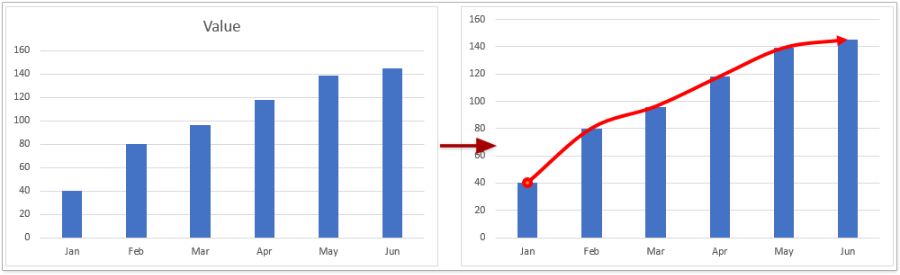 Es gibt einen Teil der ...
Es gibt einen Teil der ...
15.Karte trennen
Mit der Funktion „Diagramm trennen“ können die Verknüpfungen zwischen dem Diagramm und den ursprünglichen Quelldaten unterbrochen werden. Nach dem Trennen eines Diagramms wird das Diagramm nicht mehr aktualisiert, wenn Sie die ursprünglichen Quelldaten ändern. Durch das Trennen von Diagrammen können Sie einige Fehler vermeiden, die dadurch entstehen, dass der Quelldatenbereich beim Einfügen des Diagramms in andere Arbeitsmappen nicht ermittelt wird usw.
16. Datumsauswahl
Mit der Funktion „Datumsauswahl“ kann neben der aktuell ausgewählten Datumszelle ein Kalendersymbol hinzugefügt werden. Sie können auf das Kalendersymbol klicken, um den Kalender sofort anzuzeigen. Und wenn Sie im Kalender auf ein Datum klicken, wird das ursprüngliche Datum sofort ersetzt.
17. Schlüsselwort markieren
Mit der Funktion „Schlüsselwort markieren“ können Sie mehrere Schlüsselwörter gleichzeitig im angegebenen Bereich in Excel einfärben oder hervorheben. Es unterstützt:
(1) Durchsuchen Sie gleichzeitig mehrere Schlüsselwörter.
(2) Durchsuchen Sie mehrere Schlüsselwörter mit passenden Fällen.
(3) Färben Sie die angegebenen Schlüsselwörter nur innerhalb der Zellen;
(4) Färben Sie die gesamten Zellen, die die angegebenen Schlüsselwörter enthalten.
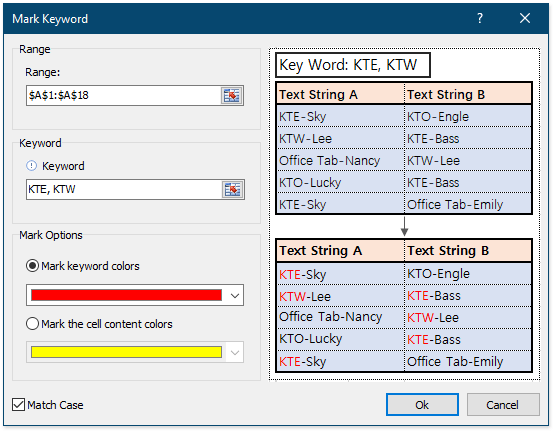 Es gibt einen Teil der ...
Es gibt einen Teil der ...
18. Klassisches Menü in der Symbolleiste für den Schnellzugriff anzeigen
Nachdem Sie die Funktion „Klassisches Menü in der Symbolleiste für den Schnellzugriff anzeigen“ aktiviert haben, wird ganz links in der Symbolleiste für den Schnellzugriff ein Symbol hinzugefügt. Und Sie können auf das Symbol klicken, um auf die klassischen Menüs zuzugreifen, die in Excel 2003 und früheren Versionen verwendet werden.
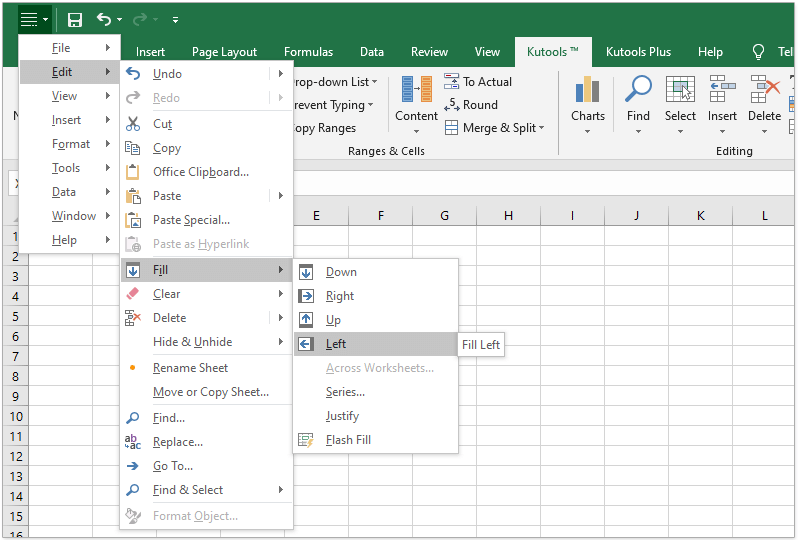 Es gibt einen Teil der ...
Es gibt einen Teil der ...
19.Datum in Seriendatum umwandeln
Mit dieser Formel zum Konvertieren eines Datums in ein serielles Datum können Sie ein normales Datum, beispielsweise den 1, in ein Ordnungsdatum, beispielsweise den 2. Januar 2021, in Excel umwandeln.
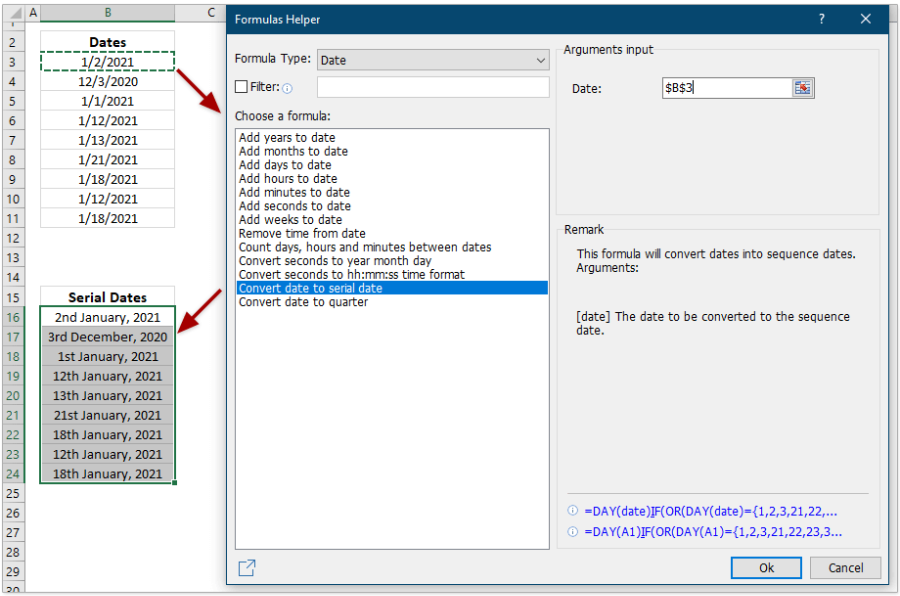 Es gibt einen Teil der ...
Es gibt einen Teil der ...
20. Datum in Quartal umwandeln
Mit der Formel „Datum in Quartal konvertieren“ können Sie ein normales Datum (z. B. 5) in das entsprechende Quartal (z. B. Q11-2016) in Excel konvertieren.
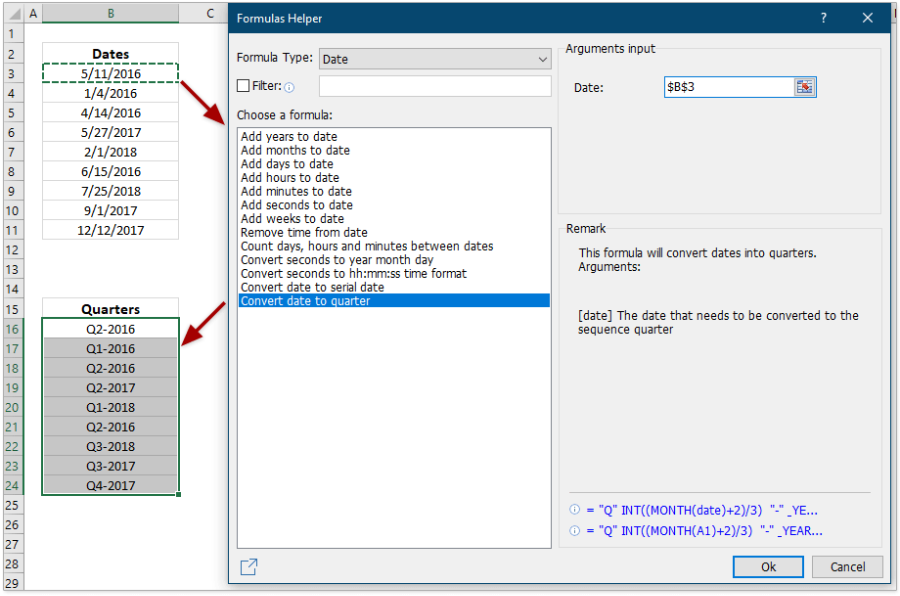 Es gibt einen Teil der ...
Es gibt einen Teil der ...
21.Summe basierend auf demselben Text
Angenommen, Sie haben Gewichtsdaten sowohl mit Zahlen als auch mit Einheiten in denselben Zellen aufgezeichnet. Diese auf derselben Textformel basierende Summe kann Ihnen dabei helfen, das Gewicht schnell und problemlos in denselben Einheiten zu summieren.
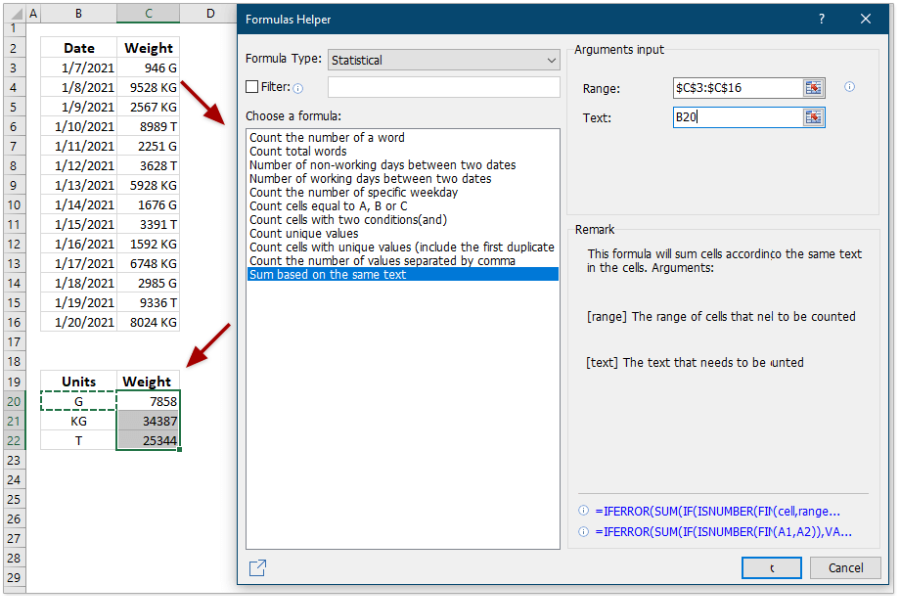 Es gibt einen Teil der ...
Es gibt einen Teil der ...
22. Die Zelle enthält einen bestimmten Text und gibt dann einen Wert zurück
Die Zelle enthält einen bestimmten Text. Die Rückgabewertformel kann dann den bestimmten Text in der angegebenen Zelle durchsuchen und einen bestimmten Text zurückgeben, wenn die Zelle den bestimmten Text enthält. Andernfalls wird ein Leerzeichen zurückgegeben.
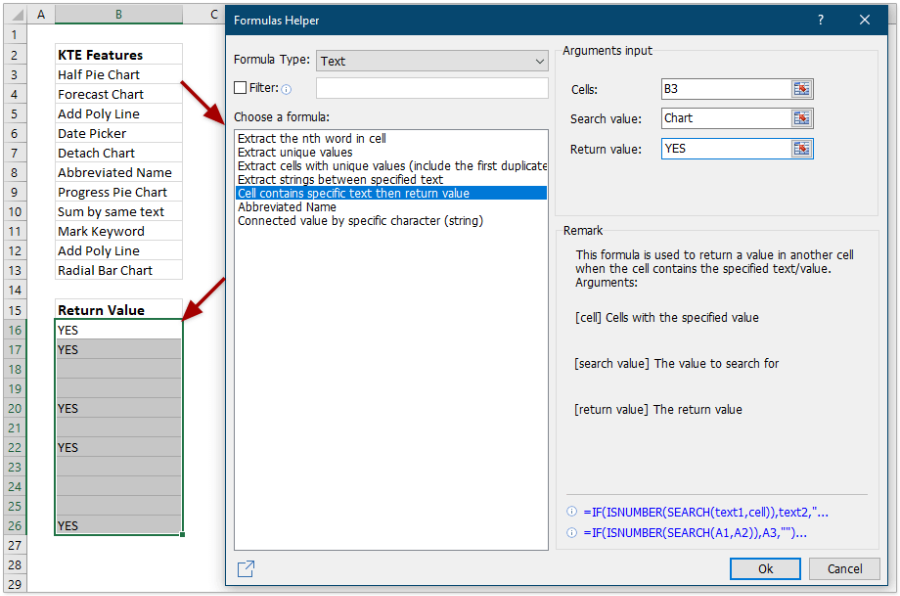 Es gibt einen Teil der ...
Es gibt einen Teil der ...
23.Abgekürzter Name
Die Formel „Abgekürzter Name“ kann in Excel normale Namen oder Wörter zu Abkürzungen verkürzen, z. B. „New York“ zu „NY“.
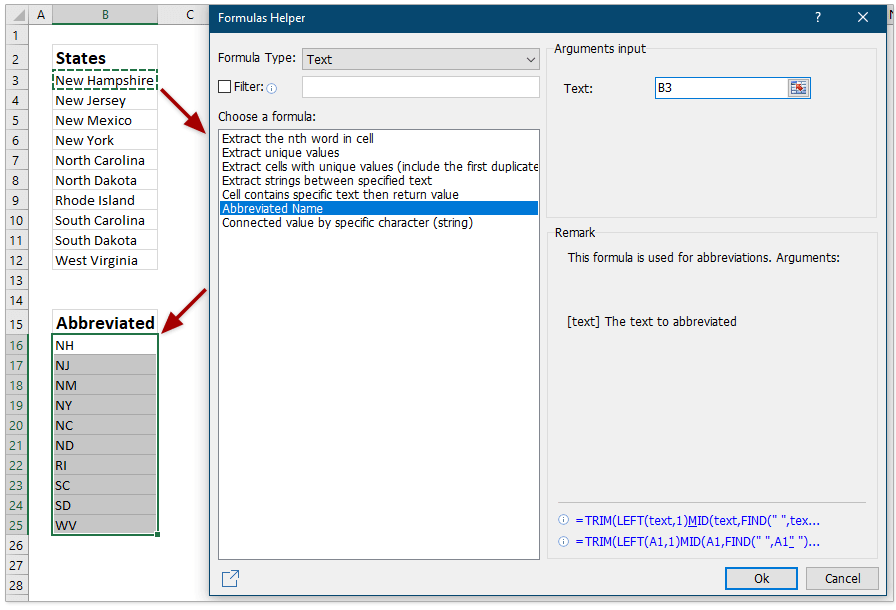 Es gibt einen Teil der ...
Es gibt einen Teil der ...
24.Verbundener Wert durch bestimmtes Zeichen (Zeichenfolge)
Diese Formel „Wert durch bestimmtes Zeichen (Zeichenfolge) verbinden“ kann alle Zellwerte im angegebenen Bereich mit dem bestimmten Zeichen in Excel verbinden.
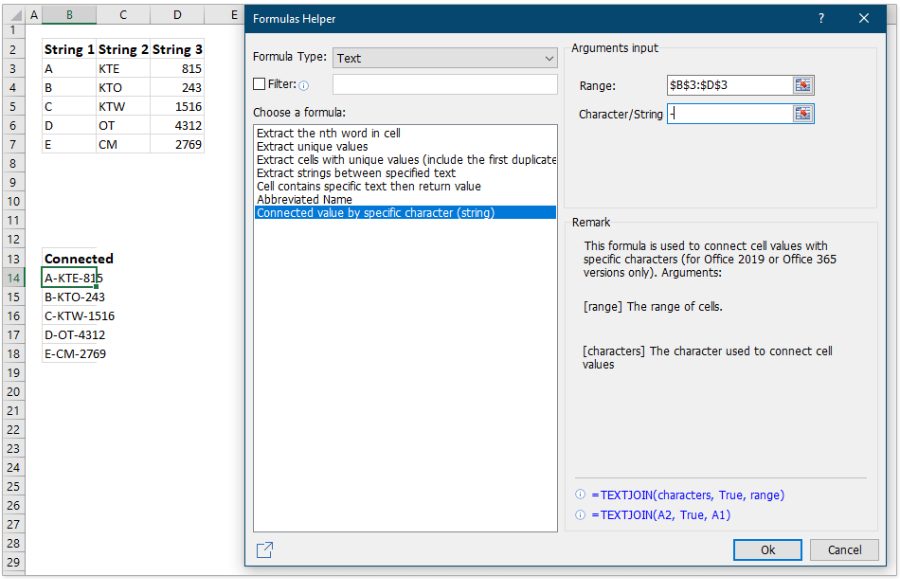 Es gibt einen Teil der ...
Es gibt einen Teil der ...
25. Berechnen Sie die Tage im Jahr
Mit der Formel „Tage im Jahr berechnen“ können Sie die Gesamtzahl der Tage im Jahr ermitteln, das das angegebene Datum enthält.
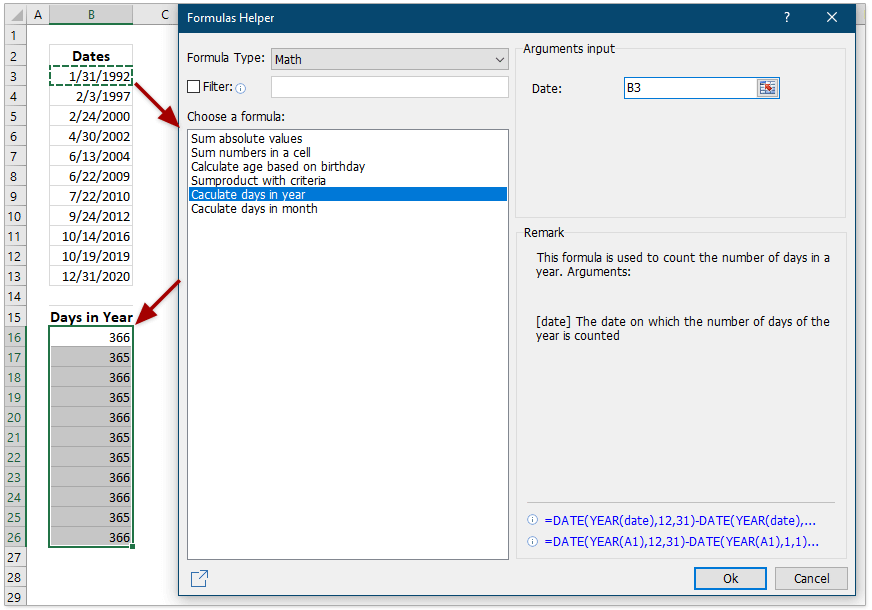 Es gibt einen Teil der ...
Es gibt einen Teil der ...
26. Berechnen Sie die Tage im Monat
Mit der Formel „Tage im Monat berechnen“ können Sie die Gesamtzahl der Tage im angegebenen Monat ermitteln, der das angegebene Datum enthält.
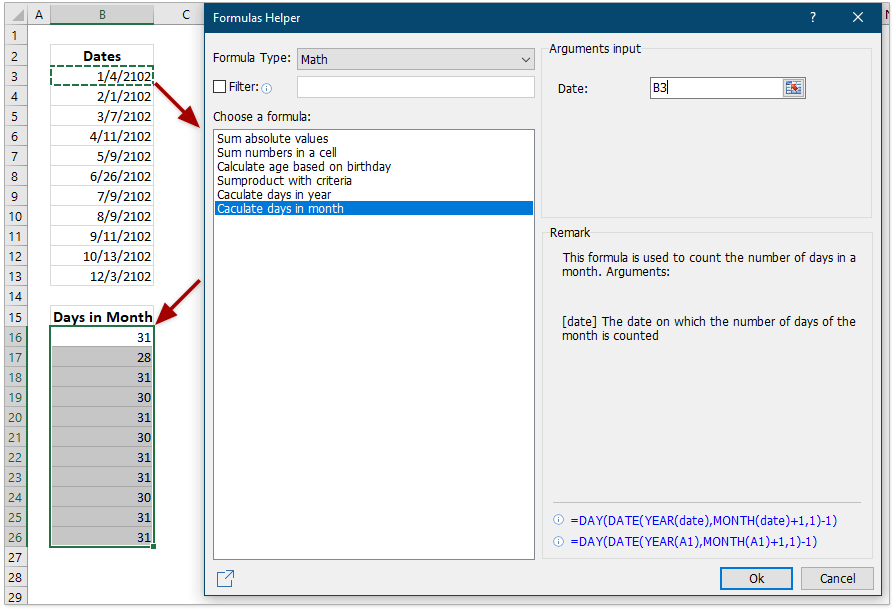
Verbesserungen
1.Text extrahieren
In der neuesten Version wurde die Funktion „Text extrahieren“ erheblich verbessert, um die meisten Extraktionsanforderungen zu erfüllen:
1) Extrahieren Sie die ersten N Zeichen, d. h. extrahieren Sie die ersten 10 Zeichen links von jeder Zelle im angegebenen Bereich.
2) Extrahieren Sie die letzten N Zeichen, d. h. extrahieren Sie die letzten 6 Zeichen rechts von jeder Zelle im angegebenen Bereich.
3) Extrahieren Sie Zeichen im angegebenen Positionsbereich, d. h. extrahieren Sie das 5. bis 12. Zeichen aus jeder Zelle im angegebenen Bereich.
4) Extrahieren Sie Zeichen vor einem bestimmten Text, d. h. extrahieren Sie alle Zeichen vor dem ersten Leerzeichen aus jeder Zelle im angegebenen Bereich.
5) Zeichen nach einem bestimmten Text extrahieren, d. h. alle Zeichen nach dem ersten Leerzeichen aus jeder Zelle im angegebenen Bereich extrahieren;
6) Extrahieren Sie alle Zahlen aus jeder Zelle im angegebenen Bereich.
7) Die Funktion unterstützt die Verwendung von Formeln zum Extrahieren der Zeichen. Das bedeutet, dass die extrahierten Ergebnisse dynamisch sind und automatisch basierend auf den Originalzellen im angegebenen Bereich aktualisiert werden können.
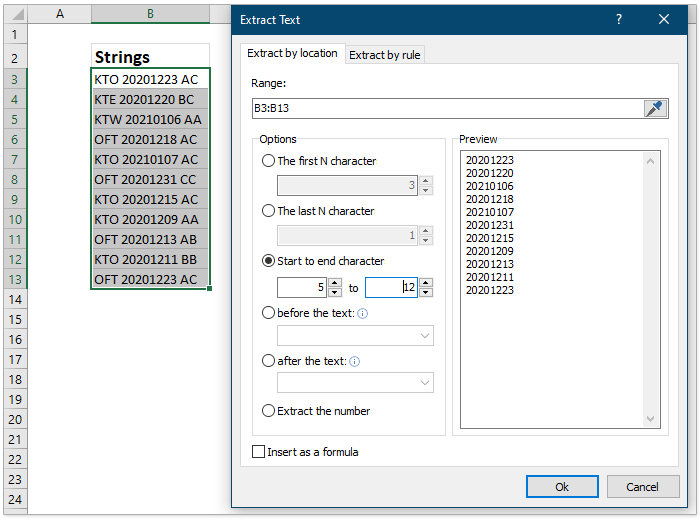 Es gibt einen Teil der ...
Es gibt einen Teil der ...
2. (Kutools) Suche
Unterstützung zum Deaktivieren der Tastenkombinationen „ALT + S“, um die Suchfunktion (Kutools) zu aktivieren.

3.Multi-Select-Dropdown-Liste
Unterstützung, um den aktivierten Status beizubehalten, den Sie in der letzten geschlossenen Arbeitsmappe festgelegt haben.
4.Dropdown-Liste mit Kontrollkästchen
Unterstützung zum Aufzeichnen des aktivierten Status, den Sie in der letzten geschlossenen Arbeitsmappe festgelegt haben.
5.Hanteldiagramm
Unterstützt das Füllen der Balken zwischen den Punkten mit zwei Farben, sodass Sie schnell erkennen können, ob der Unterschied zwischen den beiden Wertesätzen positiv oder negativ ist.
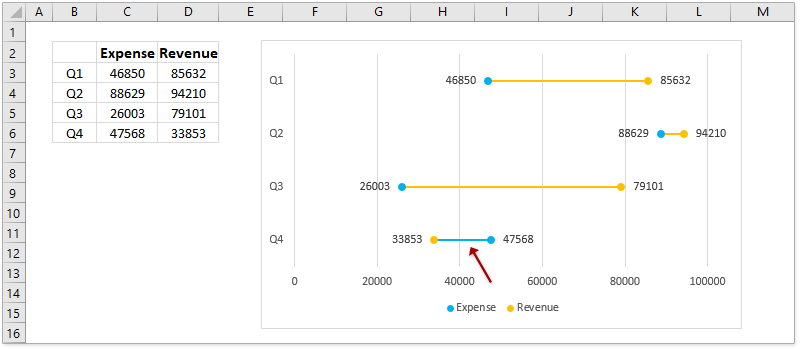 Es gibt einen Teil der ...
Es gibt einen Teil der ...
6.Multi-Serien-Histogramm-Diagramm
In der neuesten Version unterstützt das Multi Series Histogram Chart auch die Erstellung eines Multi-Series-Balkendiagramms.
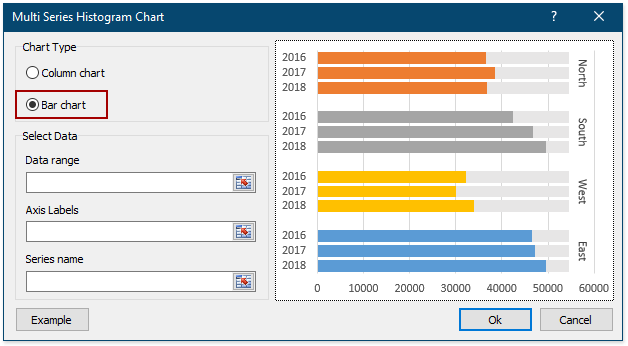 Es gibt einen Teil der ...
Es gibt einen Teil der ...
7.Fortschritts-Ringdiagramm
Das Progress Ring Chart hat den Diagrammstil optimiert und fügt unseren Benutzern jetzt drei Diagrammstile hinzu.
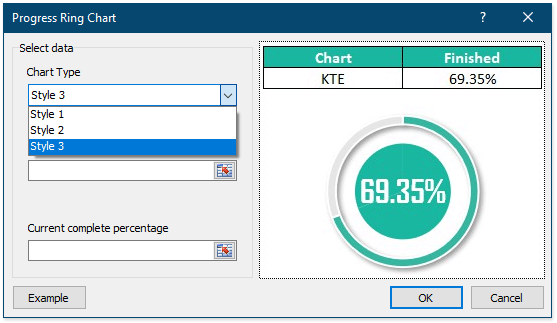 Es gibt einen Teil der ...
Es gibt einen Teil der ...
8. Leselayout
Die Funktion „Leselayout“ wurde verbessert und unterstützt nun die Hervorhebung des Bereichs der aktiven Zelle. Allerdings ist die Option „Bereich der aktiven Zelle hervorheben“ standardmäßig deaktiviert.
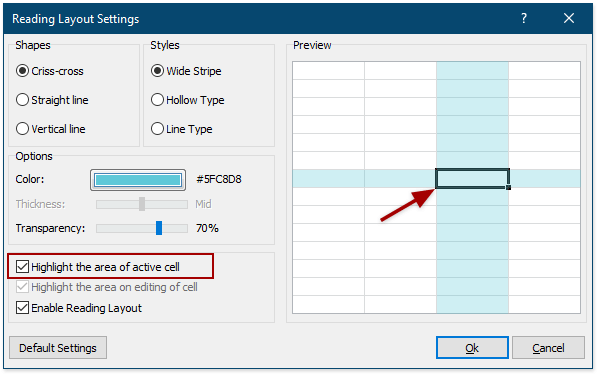 Es gibt einen Teil der ...
Es gibt einen Teil der ...
9.Bereiche kopieren
In der neuesten Version wurde die Funktion „Bereiche kopieren“ erweitert, um mehrere Bereiche zu kopieren und dabei die ausgeblendeten Zeilen und Spalten zu ignorieren.
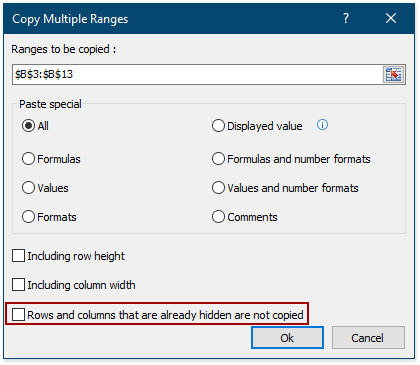
10. Finden und zerstören Sie defekte Links
Die Funktion „Defekte Links suchen und auflösen“ wurde in der neuesten Version erheblich verbessert. Jetzt unterstützt es nicht nur das Suchen und Aufheben von Links zu Zellen anderer Arbeitsmappen, sondern auch das Suchen und Aufheben von Links zu PivotTables, Formen und Namensbereichen.
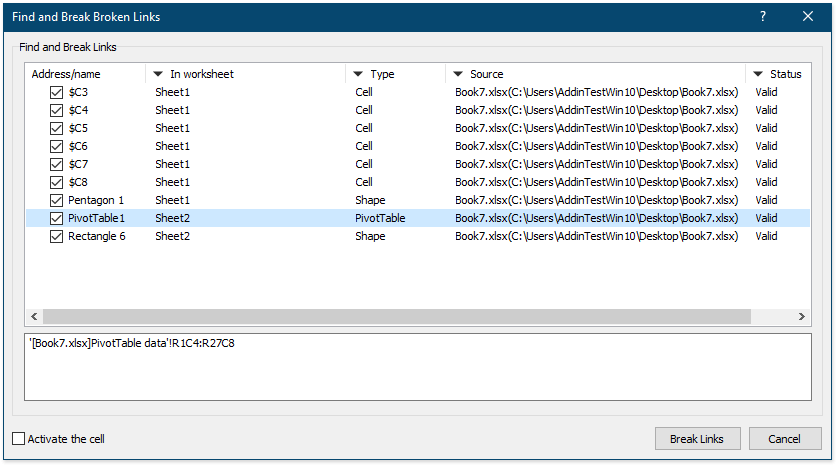 Es gibt einen Teil der ...
Es gibt einen Teil der ...
11. Einstellungszentrum
Erweitern Sie die Reparaturfunktion, um das Problem von Ladefehlern zu lösen.
Behoben
1)Behoben: Beim Anwenden der AutoText-Funktion im Navigationsbereich treten einige kleinere Fehler auf.
2)Behoben: Einige Fehler treten auf, wenn im Super-Suchbereich nach Kommentaren mit Benutzernamen gesucht wird.
3)Behoben: Beim Erstellen dynamischer Dropdown-Listen in nicht-englischen Umgebungen treten einige Formelfehler auf.
4)Behoben: Die vom Tool „Linie zum Diagramm hinzufügen“ hinzugefügte Durchschnittslinie kann nicht automatisch aktualisiert werden.
5)Behoben: Einige kleinere Fehler traten im Superfilterbereich auf.
6)Behoben: Beim Hinzufügen von OneDrive-Ordnern im Dialogfeld „Arbeitsblätter kombinieren“ werden deren Unterordner ignoriert.
7)Behoben: Einige Funktionen können die benutzerdefinierten Farben nicht speichern.
8)Behoben: Barcodes können aufgrund von Leer- oder Sonderzeichen in den Arbeitsblattnamen nicht eingefügt werden.
9)Behoben: Im neuesten Office 365 kann die Funktion „Bereich in Datei exportieren“ eine Auswahl nicht in eine einfache HTML-Datei exportieren, da die Gesamtzahl der Zeichen in einigen Zellen der Auswahl mehr als 255 beträgt.
10)Behoben: Die Arbeitsbereichsfunktion funktioniert wahrscheinlich nicht in Excel 2013 und späteren Versionen.
11)Behoben: Die Leselayout-Funktion kann in einigen Fällen beim Kopieren und Einfügen in andere Arbeitsblätter zum Absturz führen.
12)Behoben: Die Funktion „Präzedenzfälle und Abhängigkeiten überwachen“ führte in manchen Situationen zu Fehlern beim Kopieren und Einfügen.
13)Behoben: OneDrive-Ordner können in manchen Situationen nicht gefunden werden.
14)Andere kleinere Fehler.
Tipp: volle Funktion & Feature, kostenloser Test in 30 Tagen! Wenn der 2-jährige Zeitraum des kostenlosen Upgrade-Supports noch nicht abgelaufen ist, sind Sie berechtigt, diese Version kostenlos zu aktualisieren.
Neue Eigenschaften
1. Projektstatus-Spektrumdiagramm
Das Projektstatus-Spektrumdiagramm kann den Fortschritt mehrerer Projekte durch Schiebeblöcke und Schieberegler in einem Diagramm anzeigen und Ihnen helfen, den Fortschritt jedes Projekts schnell zu erkennen und diese Projekte einfach auf einen Blick zu vergleichen.
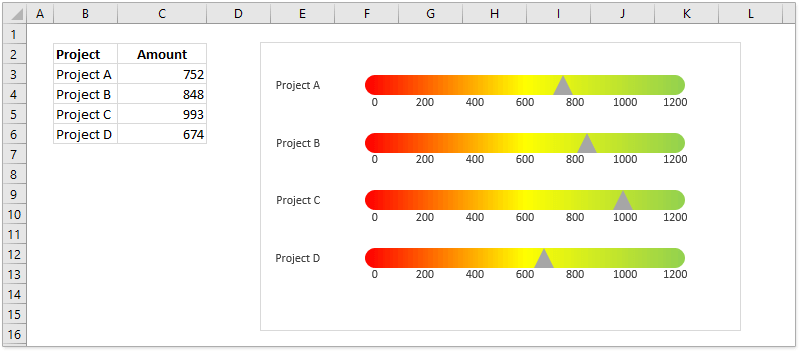
2. Projektstatus-Perlendiagramm
Das Projektstatus-Perlendiagramm kann auch die Fortschrittsprozentsätze oder den Fortschritt mehrerer Projekte anhand von Perlen und Schiebereglern anzeigen. Jeder Schieberegler und die Perle zeigen den Fortschrittsprozentsatz oder den Fortschrittsbetrag für ein Projekt an. Und mehrere Schieberegler und Perlen bleiben zusammen, um Ihnen einen einfachen Vergleich zwischen diesen Projekten zu erleichtern.
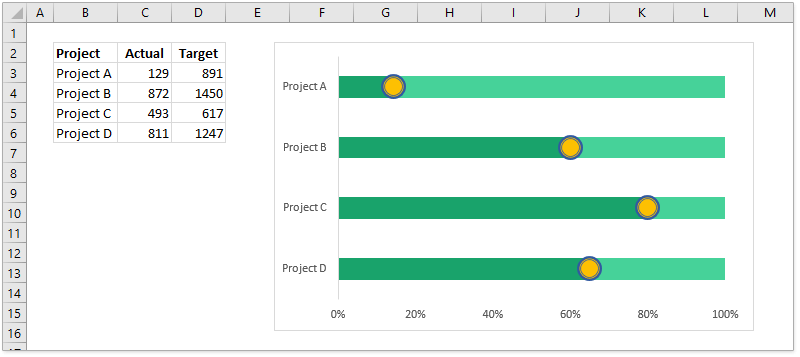
3. Fortschritts-Kreisdiagramm
Im Vergleich zu einem normalen Kreisdiagramm, das nur eine Reihe von Werten zeigt, kann das Fortschritts-Kreisdiagramm mehrere Wertekategorien in einem Diagramm darstellen. Es unterstützt die Erstellung des Diagramms auf der Grundlage gegebener Ist- und Zielwerte oder auch der gegebenen Fertigstellungsprozentsätze.
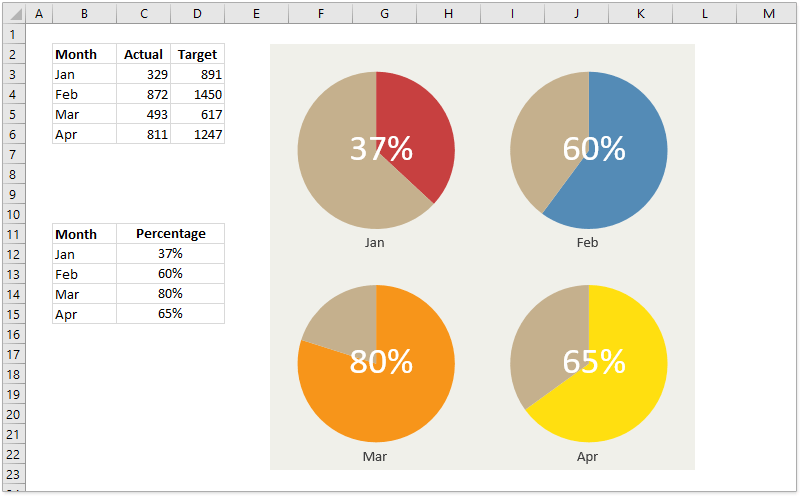 Es gibt einen Teil der ...
Es gibt einen Teil der ...4.Radiales Balkendiagramm
Das radiale Balkendiagramm ist eine Verformung des normalen Balkendiagramms. Das normale Balkendiagramm stellt eine Reihe von Werten mit horizontalen Balken dar, während das radiale Balkendiagramm diese horizontalen Balken zu Teilen von Donuts biegt und das gesamte Diagramm wie ein Radar aussehen lässt.
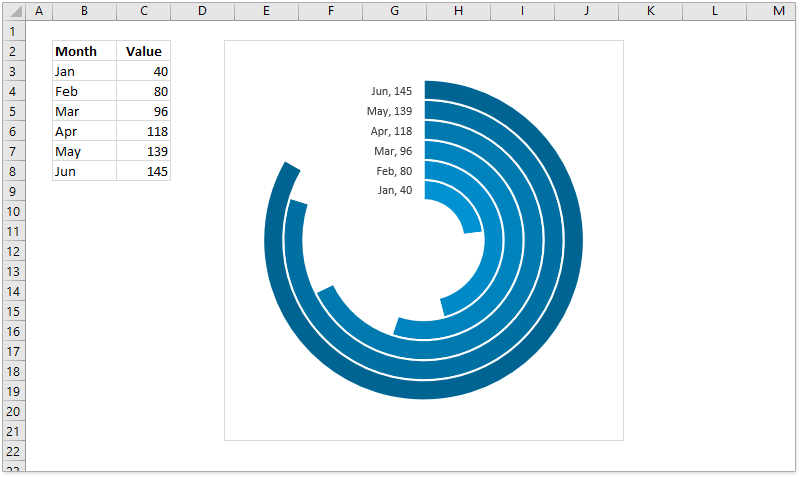 Es gibt einen Teil der ...
Es gibt einen Teil der ...5.Alternatives Rosendiagramm
Das alternative Rosendiagramm verwendet ein kreisförmiges Histogramm, um eine Reihe von Werten darzustellen und das gesamte Diagramm wie eine besondere Rose aussehen zu lassen. Diese Funktion unterstützt zwei Arten alternativer Rosendiagramme.
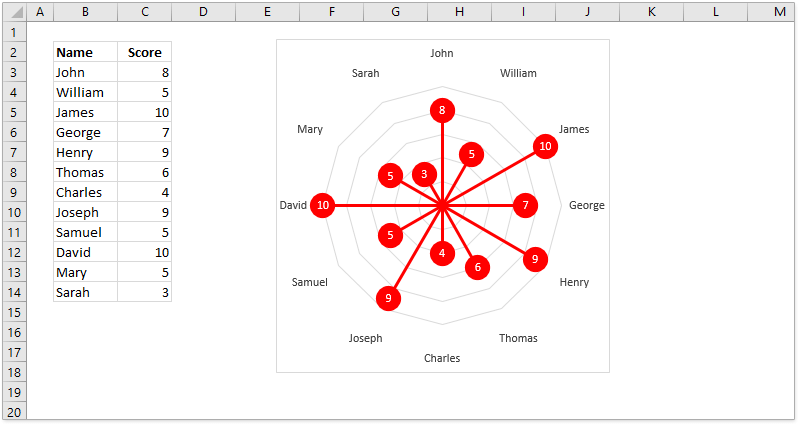 Es gibt einen Teil der ...
Es gibt einen Teil der ...6.Nachtigall-Diagramm
Das Nightingale-Diagramm zeigt eine Reihe von Werten in einem Polarkoordinatengitter in Excel. Und diese Funktion unterstützt drei Arten von Nachtigallendiagrammen: Einzelreihen, Ungleichheitswinkel und Mehrfachreihen.
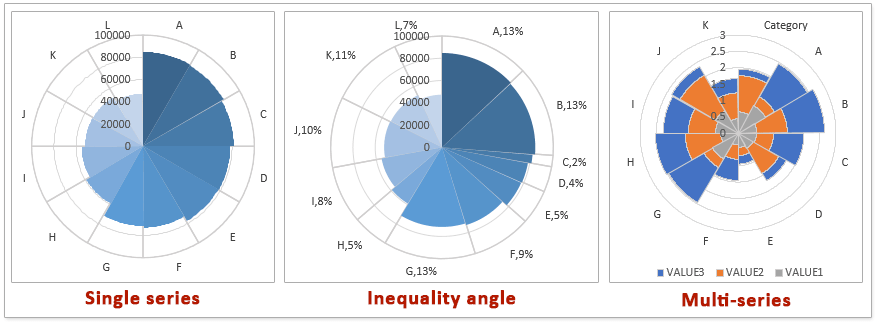 Es gibt einen Teil der ...
Es gibt einen Teil der ...7. Bidirektionales Histogrammdiagramm
Das bidirektionale Histogrammdiagramm verwendet Spalten, um zwei Wertesätze in zwei Richtungen darzustellen, sodass Sie die beiden Wertesätze problemlos kurz vergleichen können.
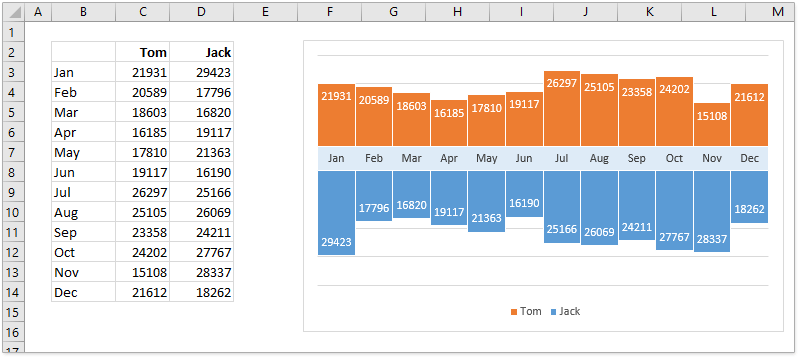 Es gibt einen Teil der ...
Es gibt einen Teil der ...8. Liniendiagramm mit mehreren Serien
Anders als das allgemeine Liniendiagramm, bei dem mehrere Wertesätze mit Linien im vertikalen Überlappungsmodus angezeigt werden, werden beim Liniendiagramm mit mehreren Reihen mehrere Wertesätze zusammengestellt und mehrere Linien nebeneinander im selben Diagramm gruppiert.
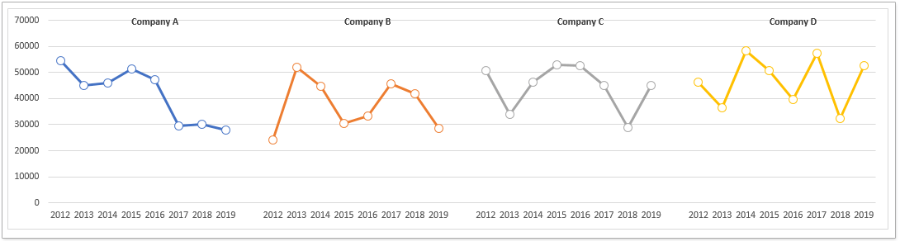 Es gibt einen Teil der ...
Es gibt einen Teil der ...9. Mehrschichtiges Säulendiagramm
Das Multi-Layer-Säulendiagramm kombiniert mehrere normale Säulendiagramme in einem Diagramm in verschiedenen Ebenen, und eine Säulenebene stellt einen Satz von Werten dar.
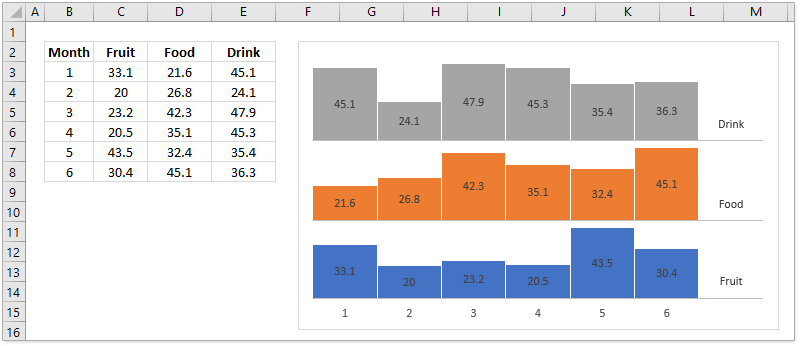 Es gibt einen Teil der ...
Es gibt einen Teil der ...10. Prognosediagramm
Im allgemeinen Liniendiagramm können wir zwei Linien verwenden, um die Sätze der tatsächlichen Werte und der prognostizierten Werte getrennt darzustellen. Hier kann das Prognosediagramm die Sätze von tatsächlichen Werten und prognostizierten Werten kombinieren und vergleichen und eine Linie zeichnen, um beide darzustellen. Die durchgezogene Linie zeigt die Sätze der tatsächlichen Werte an, während die gestrichelte Linie den Satz der prognostizierten Werte anzeigt.
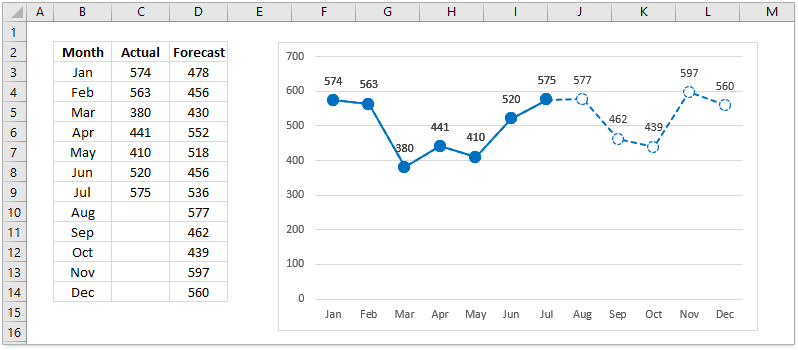 Es gibt einen Teil der ...
Es gibt einen Teil der ...11.Schwellenwert-Flächendiagramm
Das Schwellenwert-Flächendiagramm generiert in Excel ein Flächendiagramm, das durch eine statische Schwellenwertlinie begrenzt wird. Die Bereiche oberhalb der statischen Schwellenlinie werden mit einer Farbe gefüllt, während die Bereiche unterhalb der Schwellenlinie mit der anderen Farbe gefüllt werden.
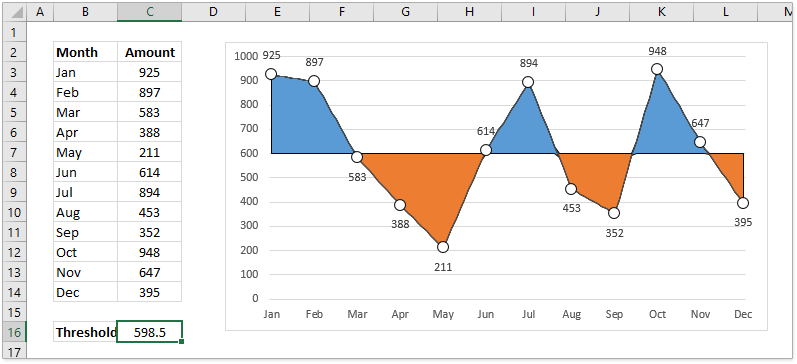 Es gibt einen Teil der ...
Es gibt einen Teil der ...12.Rechteckiges Kreisdiagramm
Das rechteckige Kreisdiagramm generiert ein mehrschichtiges rechteckiges Vergleichsdiagramm. Im Diagramm werden die rechteckigen Kreise überlagert. Jeder rechteckige Kreis stellt einen Datensatz dar, und je größer die Quadratgröße, desto größer der dargestellte Wert.
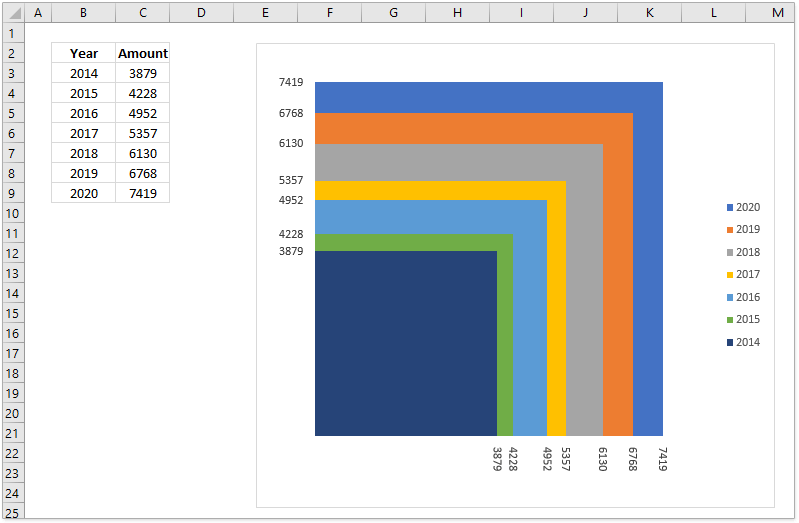 Es gibt einen Teil der ...
Es gibt einen Teil der ...13. Halbes Kreisdiagramm
Anders als das normale Kreisdiagramm oder Donut-Diagramm hilft Ihnen das Halbkreisdiagramm dabei, schnell und einfach ein halbkreisförmiges Kreisdiagramm oder ein halbkreisförmiges Ringdiagramm zu erstellen.
 Es gibt einen Teil der ...
Es gibt einen Teil der ...14.Polylinie hinzufügen
Die Funktion „Polylinie hinzufügen“ kann eine glatte Kurve mit einem Pfeil für eine einzelne Reihe eines gruppierten Säulendiagramms in Excel hinzufügen.
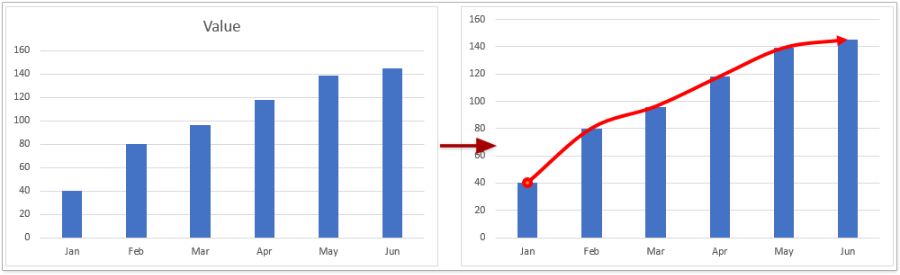 Es gibt einen Teil der ...
Es gibt einen Teil der ...15.Karte trennen
Mit der Funktion „Diagramm trennen“ können die Verknüpfungen zwischen dem Diagramm und den ursprünglichen Quelldaten unterbrochen werden. Nach dem Trennen eines Diagramms wird das Diagramm nicht mehr aktualisiert, wenn Sie die ursprünglichen Quelldaten ändern. Durch das Trennen von Diagrammen können Sie einige Fehler vermeiden, die dadurch entstehen, dass der Quelldatenbereich beim Einfügen des Diagramms in andere Arbeitsmappen nicht ermittelt wird usw.
16. Datumsauswahl
Mit der Funktion „Datumsauswahl“ kann neben der aktuell ausgewählten Datumszelle ein Kalendersymbol hinzugefügt werden. Sie können auf das Kalendersymbol klicken, um den Kalender sofort anzuzeigen. Und wenn Sie im Kalender auf ein Datum klicken, wird das ursprüngliche Datum sofort ersetzt.
17. Schlüsselwort markieren
Mit der Funktion „Schlüsselwort markieren“ können Sie mehrere Schlüsselwörter gleichzeitig im angegebenen Bereich in Excel einfärben oder hervorheben. Es unterstützt:
(1) Durchsuchen Sie gleichzeitig mehrere Schlüsselwörter.
(2) Durchsuchen Sie mehrere Schlüsselwörter mit passenden Fällen.
(3) Färben Sie die angegebenen Schlüsselwörter nur innerhalb der Zellen;
(4) Färben Sie die gesamten Zellen, die die angegebenen Schlüsselwörter enthalten.
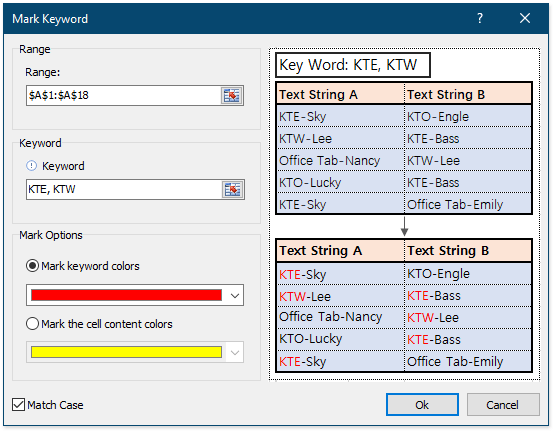 Es gibt einen Teil der ...
Es gibt einen Teil der ...18. Klassisches Menü in der Symbolleiste für den Schnellzugriff anzeigen
Nachdem Sie die Funktion „Klassisches Menü in der Symbolleiste für den Schnellzugriff anzeigen“ aktiviert haben, wird ganz links in der Symbolleiste für den Schnellzugriff ein Symbol hinzugefügt. Und Sie können auf das Symbol klicken, um auf die klassischen Menüs zuzugreifen, die in Excel 2003 und früheren Versionen verwendet werden.
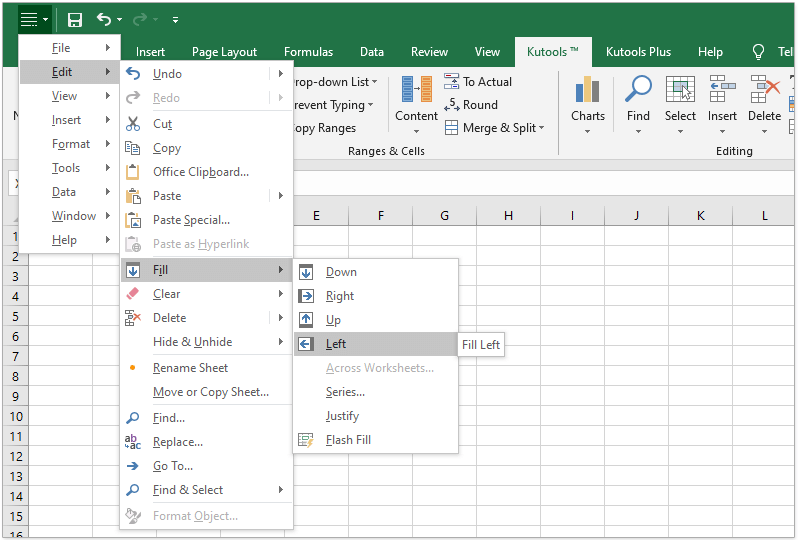 Es gibt einen Teil der ...
Es gibt einen Teil der ...19.Datum in Seriendatum umwandeln
Mit dieser Formel zum Konvertieren eines Datums in ein serielles Datum können Sie ein normales Datum, beispielsweise den 1, in ein Ordnungsdatum, beispielsweise den 2. Januar 2021, in Excel umwandeln.
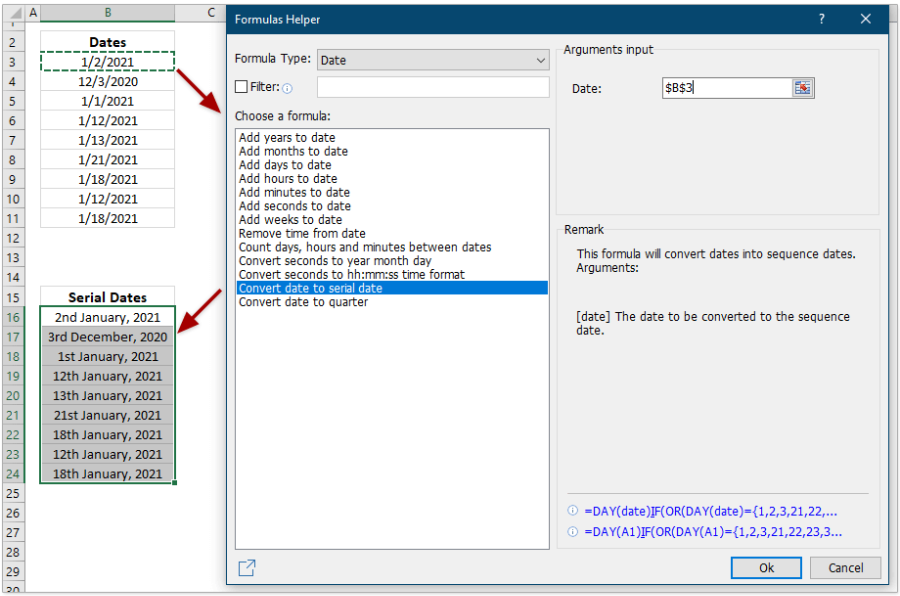 Es gibt einen Teil der ...
Es gibt einen Teil der ...20. Datum in Quartal umwandeln
Mit der Formel „Datum in Quartal konvertieren“ können Sie ein normales Datum (z. B. 5) in das entsprechende Quartal (z. B. Q11-2016) in Excel konvertieren.
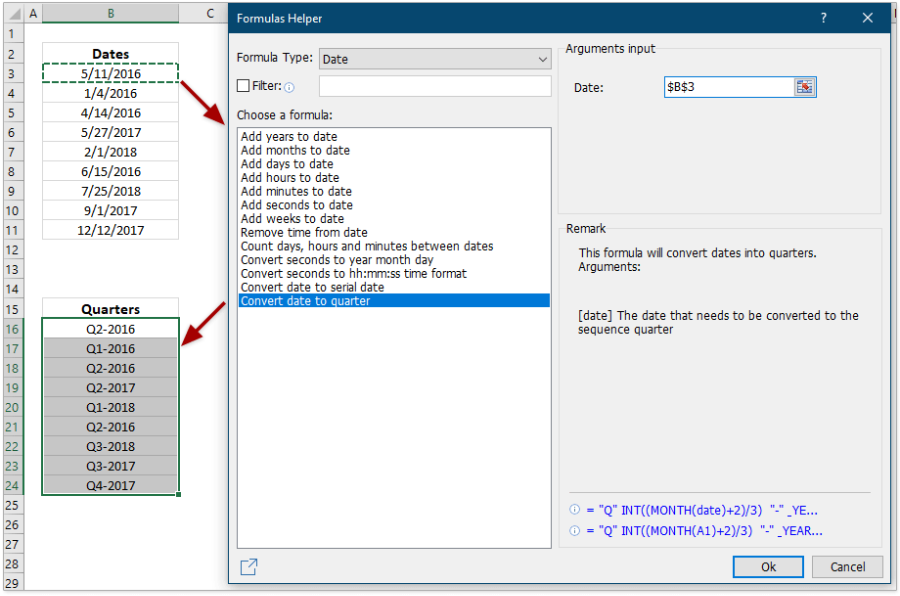 Es gibt einen Teil der ...
Es gibt einen Teil der ...21.Summe basierend auf demselben Text
Angenommen, Sie haben Gewichtsdaten sowohl mit Zahlen als auch mit Einheiten in denselben Zellen aufgezeichnet. Diese auf derselben Textformel basierende Summe kann Ihnen dabei helfen, das Gewicht schnell und problemlos in denselben Einheiten zu summieren.
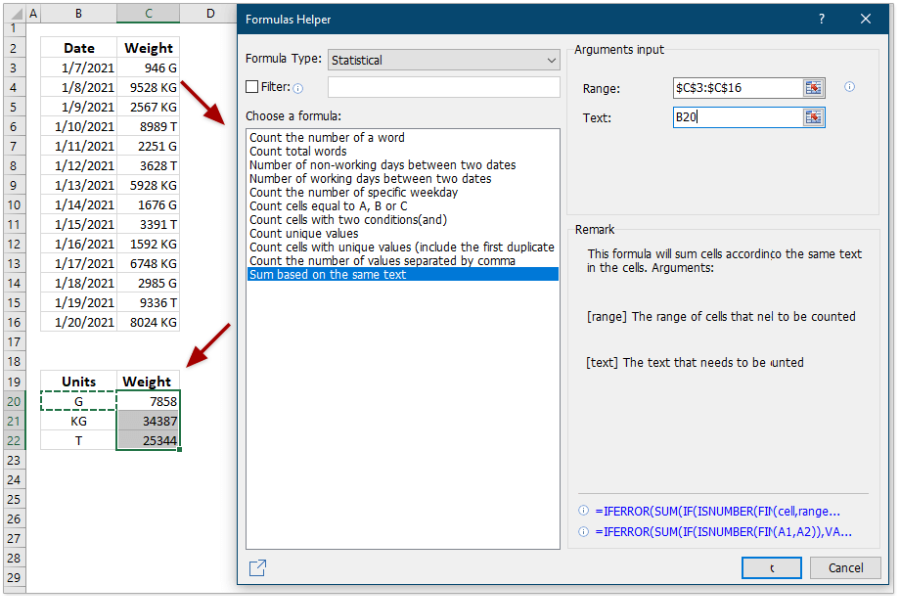 Es gibt einen Teil der ...
Es gibt einen Teil der ...22. Die Zelle enthält einen bestimmten Text und gibt dann einen Wert zurück
Die Zelle enthält einen bestimmten Text. Die Rückgabewertformel kann dann den bestimmten Text in der angegebenen Zelle durchsuchen und einen bestimmten Text zurückgeben, wenn die Zelle den bestimmten Text enthält. Andernfalls wird ein Leerzeichen zurückgegeben.
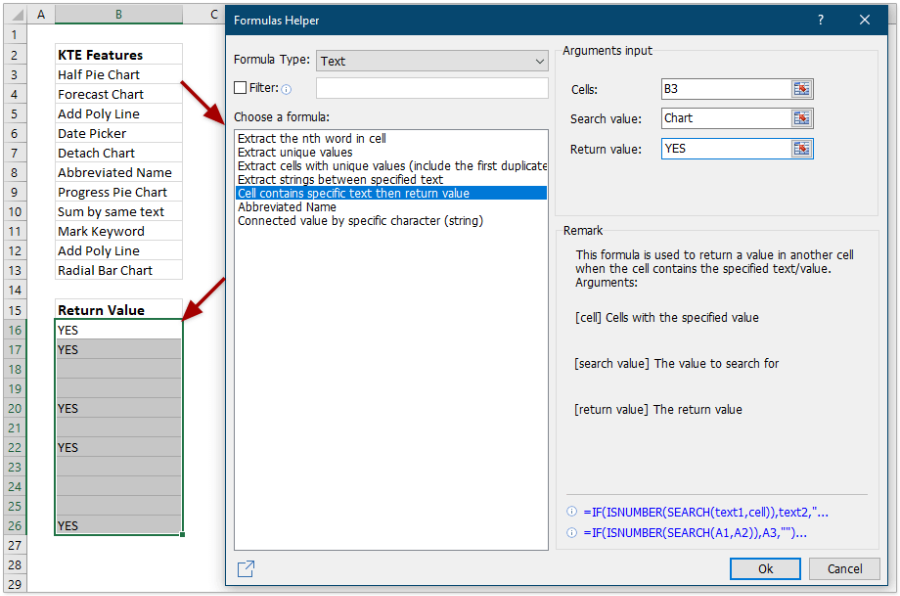 Es gibt einen Teil der ...
Es gibt einen Teil der ...23.Abgekürzter Name
Die Formel „Abgekürzter Name“ kann in Excel normale Namen oder Wörter zu Abkürzungen verkürzen, z. B. „New York“ zu „NY“.
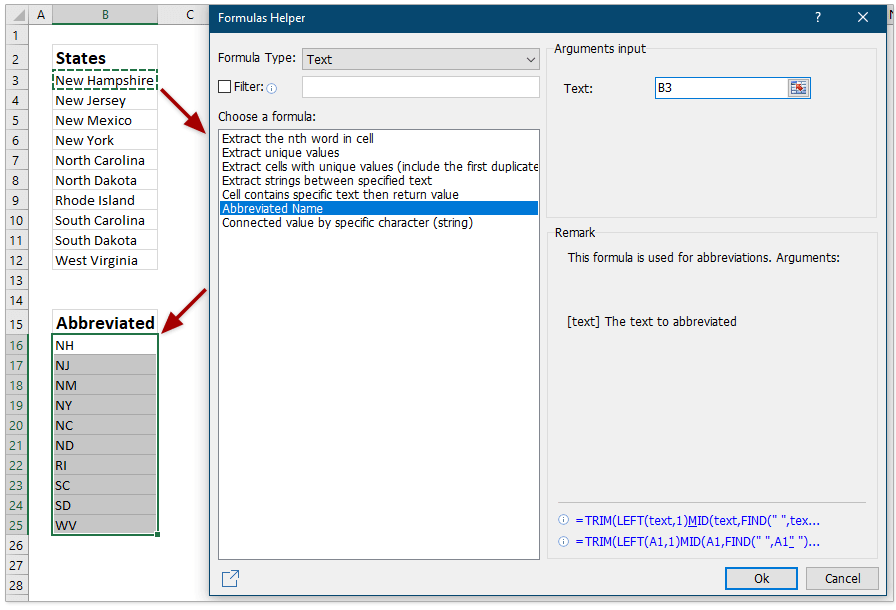 Es gibt einen Teil der ...
Es gibt einen Teil der ...24.Verbundener Wert durch bestimmtes Zeichen (Zeichenfolge)
Diese Formel „Wert durch bestimmtes Zeichen (Zeichenfolge) verbinden“ kann alle Zellwerte im angegebenen Bereich mit dem bestimmten Zeichen in Excel verbinden.
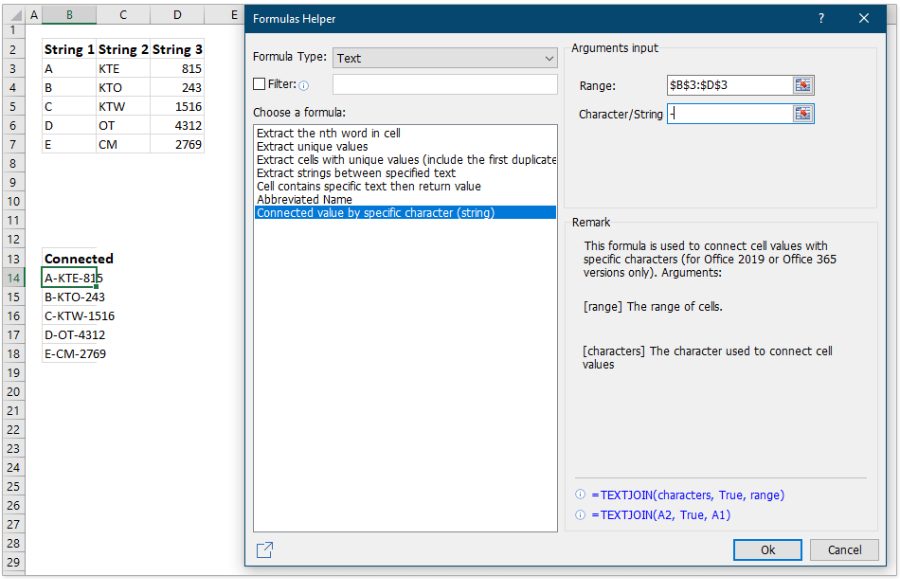 Es gibt einen Teil der ...
Es gibt einen Teil der ...25. Berechnen Sie die Tage im Jahr
Mit der Formel „Tage im Jahr berechnen“ können Sie die Gesamtzahl der Tage im Jahr ermitteln, das das angegebene Datum enthält.
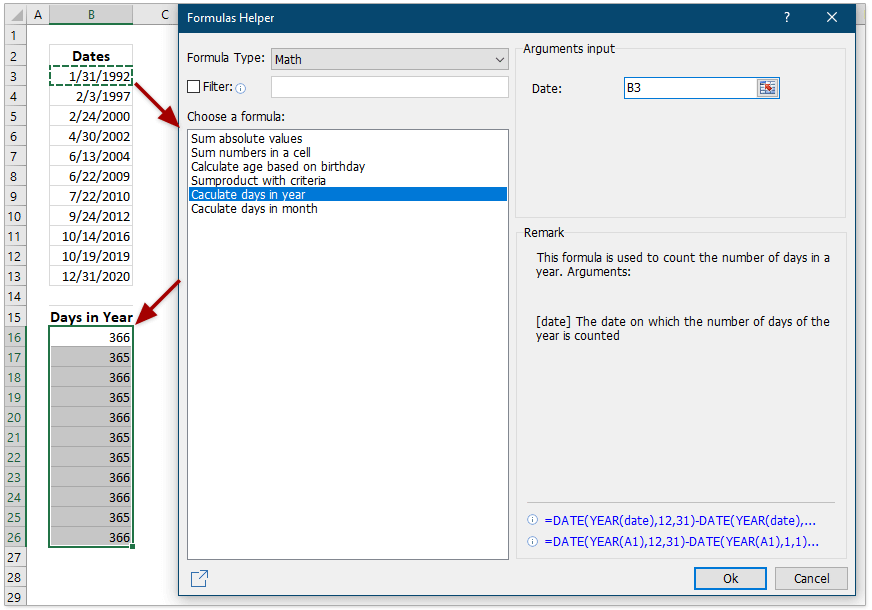 Es gibt einen Teil der ...
Es gibt einen Teil der ...26. Berechnen Sie die Tage im Monat
Mit der Formel „Tage im Monat berechnen“ können Sie die Gesamtzahl der Tage im angegebenen Monat ermitteln, der das angegebene Datum enthält.
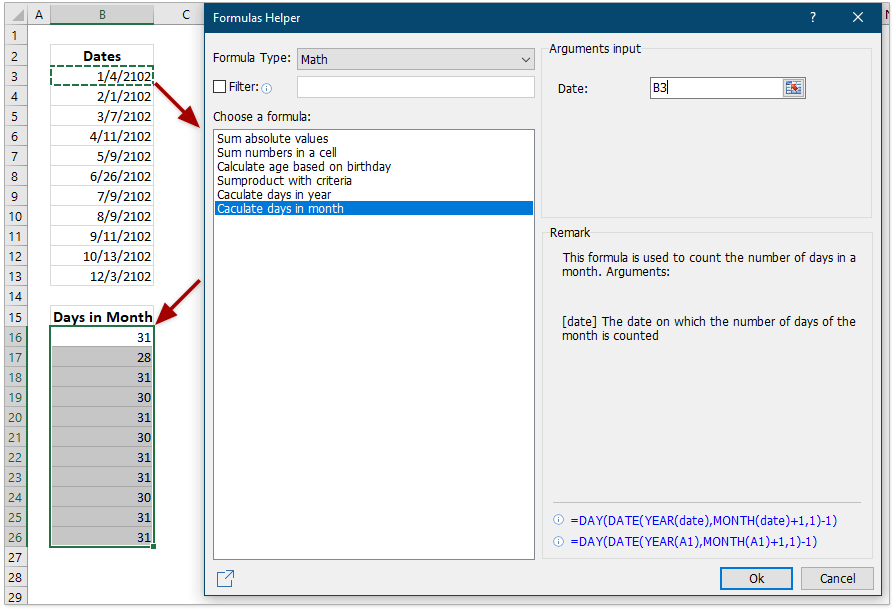
Verbesserungen
1.Text extrahieren
In der neuesten Version wurde die Funktion „Text extrahieren“ erheblich verbessert, um die meisten Extraktionsanforderungen zu erfüllen:
1) Extrahieren Sie die ersten N Zeichen, d. h. extrahieren Sie die ersten 10 Zeichen links von jeder Zelle im angegebenen Bereich.
2) Extrahieren Sie die letzten N Zeichen, d. h. extrahieren Sie die letzten 6 Zeichen rechts von jeder Zelle im angegebenen Bereich.
3) Extrahieren Sie Zeichen im angegebenen Positionsbereich, d. h. extrahieren Sie das 5. bis 12. Zeichen aus jeder Zelle im angegebenen Bereich.
4) Extrahieren Sie Zeichen vor einem bestimmten Text, d. h. extrahieren Sie alle Zeichen vor dem ersten Leerzeichen aus jeder Zelle im angegebenen Bereich.
5) Zeichen nach einem bestimmten Text extrahieren, d. h. alle Zeichen nach dem ersten Leerzeichen aus jeder Zelle im angegebenen Bereich extrahieren;
6) Extrahieren Sie alle Zahlen aus jeder Zelle im angegebenen Bereich.
7) Die Funktion unterstützt die Verwendung von Formeln zum Extrahieren der Zeichen. Das bedeutet, dass die extrahierten Ergebnisse dynamisch sind und automatisch basierend auf den Originalzellen im angegebenen Bereich aktualisiert werden können.
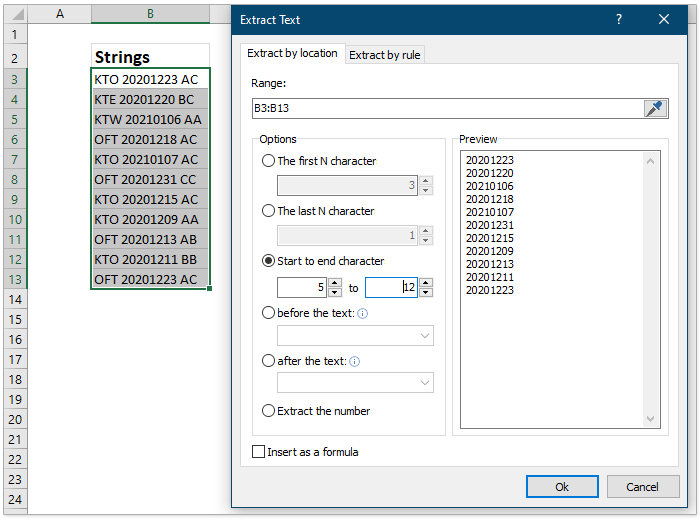 Es gibt einen Teil der ...
Es gibt einen Teil der ...2. (Kutools) Suche
Unterstützung zum Deaktivieren der Tastenkombinationen „ALT + S“, um die Suchfunktion (Kutools) zu aktivieren.

3.Multi-Select-Dropdown-Liste
Unterstützung, um den aktivierten Status beizubehalten, den Sie in der letzten geschlossenen Arbeitsmappe festgelegt haben.
4.Dropdown-Liste mit Kontrollkästchen
Unterstützung zum Aufzeichnen des aktivierten Status, den Sie in der letzten geschlossenen Arbeitsmappe festgelegt haben.
5.Hanteldiagramm
Unterstützt das Füllen der Balken zwischen den Punkten mit zwei Farben, sodass Sie schnell erkennen können, ob der Unterschied zwischen den beiden Wertesätzen positiv oder negativ ist.
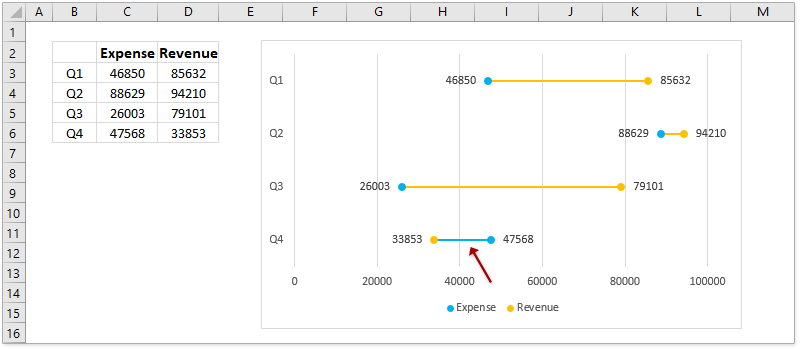 Es gibt einen Teil der ...
Es gibt einen Teil der ...6.Multi-Serien-Histogramm-Diagramm
In der neuesten Version unterstützt das Multi Series Histogram Chart auch die Erstellung eines Multi-Series-Balkendiagramms.
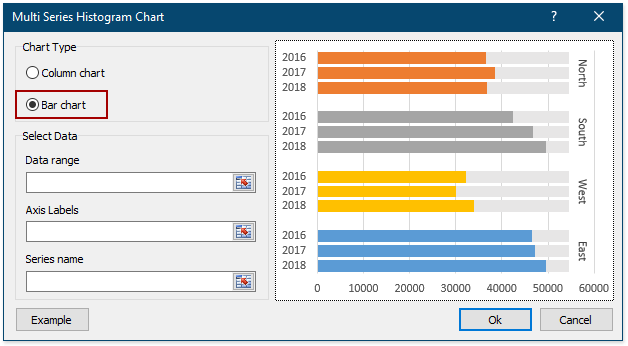 Es gibt einen Teil der ...
Es gibt einen Teil der ...7.Fortschritts-Ringdiagramm
Das Progress Ring Chart hat den Diagrammstil optimiert und fügt unseren Benutzern jetzt drei Diagrammstile hinzu.
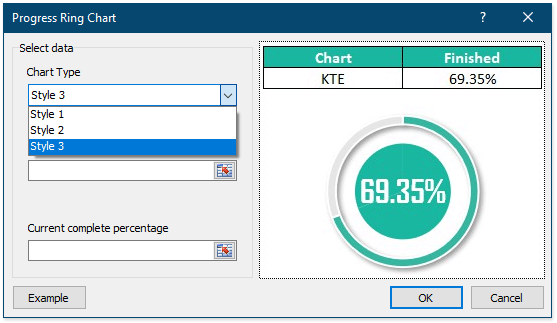 Es gibt einen Teil der ...
Es gibt einen Teil der ...8. Leselayout
Die Funktion „Leselayout“ wurde verbessert und unterstützt nun die Hervorhebung des Bereichs der aktiven Zelle. Allerdings ist die Option „Bereich der aktiven Zelle hervorheben“ standardmäßig deaktiviert.
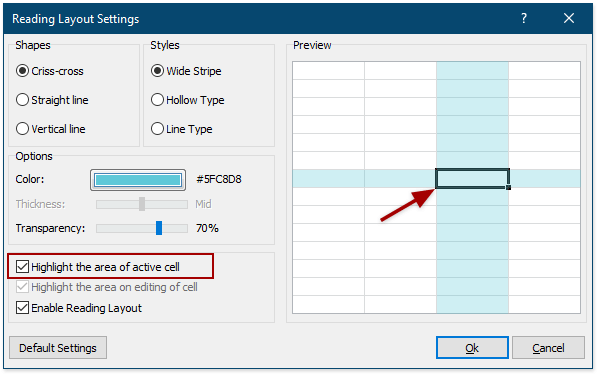 Es gibt einen Teil der ...
Es gibt einen Teil der ...9.Bereiche kopieren
In der neuesten Version wurde die Funktion „Bereiche kopieren“ erweitert, um mehrere Bereiche zu kopieren und dabei die ausgeblendeten Zeilen und Spalten zu ignorieren.
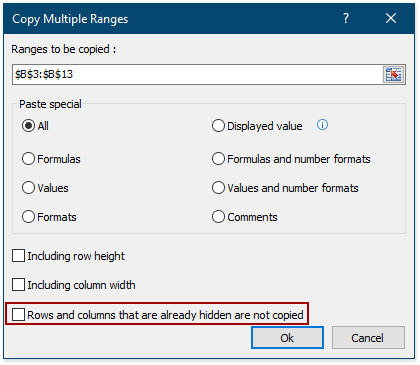
10. Finden und zerstören Sie defekte Links
Die Funktion „Defekte Links suchen und auflösen“ wurde in der neuesten Version erheblich verbessert. Jetzt unterstützt es nicht nur das Suchen und Aufheben von Links zu Zellen anderer Arbeitsmappen, sondern auch das Suchen und Aufheben von Links zu PivotTables, Formen und Namensbereichen.
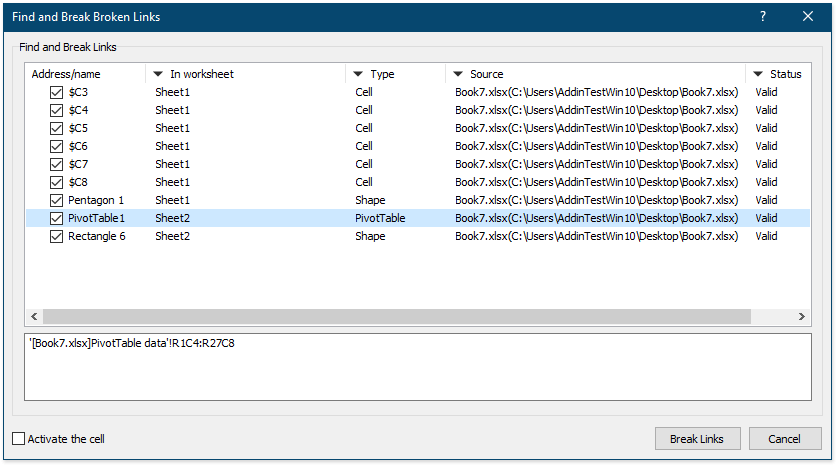 Es gibt einen Teil der ...
Es gibt einen Teil der ...11. Einstellungszentrum
Erweitern Sie die Reparaturfunktion, um das Problem von Ladefehlern zu lösen.
Behoben
1)Behoben: Beim Anwenden der AutoText-Funktion im Navigationsbereich treten einige kleinere Fehler auf.
2)Behoben: Einige Fehler treten auf, wenn im Super-Suchbereich nach Kommentaren mit Benutzernamen gesucht wird.
3)Behoben: Beim Erstellen dynamischer Dropdown-Listen in nicht-englischen Umgebungen treten einige Formelfehler auf.
4)Behoben: Die vom Tool „Linie zum Diagramm hinzufügen“ hinzugefügte Durchschnittslinie kann nicht automatisch aktualisiert werden.
5)Behoben: Einige kleinere Fehler traten im Superfilterbereich auf.
6)Behoben: Beim Hinzufügen von OneDrive-Ordnern im Dialogfeld „Arbeitsblätter kombinieren“ werden deren Unterordner ignoriert.
7)Behoben: Einige Funktionen können die benutzerdefinierten Farben nicht speichern.
8)Behoben: Barcodes können aufgrund von Leer- oder Sonderzeichen in den Arbeitsblattnamen nicht eingefügt werden.
9)Behoben: Im neuesten Office 365 kann die Funktion „Bereich in Datei exportieren“ eine Auswahl nicht in eine einfache HTML-Datei exportieren, da die Gesamtzahl der Zeichen in einigen Zellen der Auswahl mehr als 255 beträgt.
10)Behoben: Die Arbeitsbereichsfunktion funktioniert wahrscheinlich nicht in Excel 2013 und späteren Versionen.
11)Behoben: Die Leselayout-Funktion kann in einigen Fällen beim Kopieren und Einfügen in andere Arbeitsblätter zum Absturz führen.
12)Behoben: Die Funktion „Präzedenzfälle und Abhängigkeiten überwachen“ führte in manchen Situationen zu Fehlern beim Kopieren und Einfügen.
13)Behoben: OneDrive-Ordner können in manchen Situationen nicht gefunden werden.
14)Andere kleinere Fehler.
- Seite:
- 1
Es gibt keine Antworten für diesen Eintrag gemacht.































